Cách liên kết dữ liệu, kết nối dữ liệu giữa 2 Sheet trong Excel
Trong quá trình làm việc với Excel, có lúc các bạn cần liên kết dữ liệu giữa 2 sheet trong Excel để khi dữ liệu ở sheet này thay đổi thì sheet được liên kết đến cũng thay đổi theo. Mời các bạn cùng theo dõi bài viết dưới đây để cùng tìm hiểu về cách liên kết dữ liệu, kết nối dữ liệu giữa 2 sheet trong Excel.

Dưới đây mình chia sẻ đến các bạn cách liên kết, kết nối dữ liệu giữa 2 sheet trong Excel, mời các bạn cùng tham khảo.
Cách liên kết dữ liệu, kết nối dữ liệu từ một cell giữa 2 sheet
Nếu bạn muốn liên kết dữ liệu từ Sheet1 vào Sheet2, để khi sửa dữ liệu trong Sheet1 thì Sheet2 cũng sẽ được cập nhật dữ liệu trong ô mà bạn liên kết dữ liệu.
Bước 1: Trong Sheet2, tại ô mà bạn muốn kết nối dữ liệu các bạn nhấn dấu =.
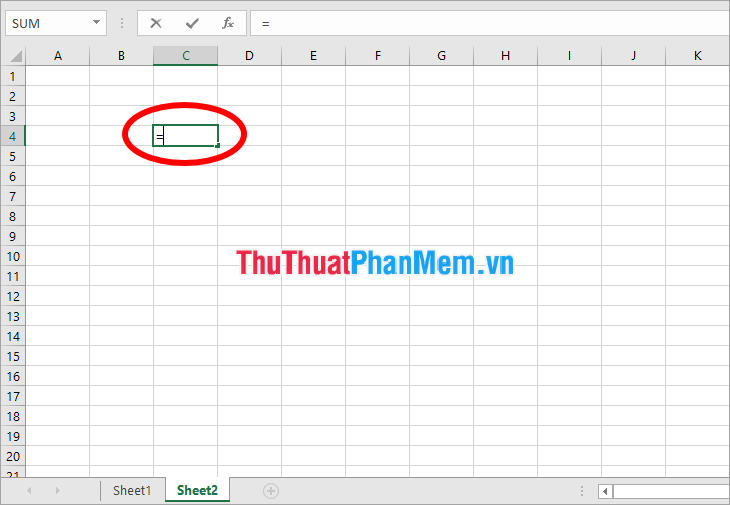
Bước 2: Tiếp theo các bạn nhấn chọn vào tên Sheet1.
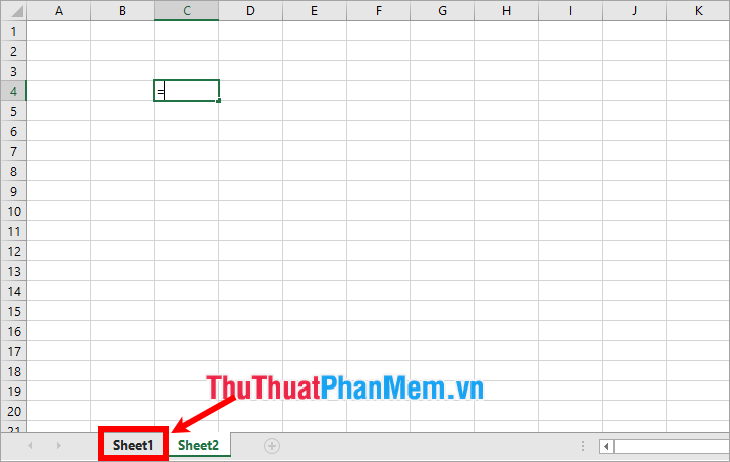
Bước 3: Nhấn chuột trái chọn đến cell mà bạn muốn kết nối dữ liệu sang ô trong Sheet2. Sau đó nhấn Enter.
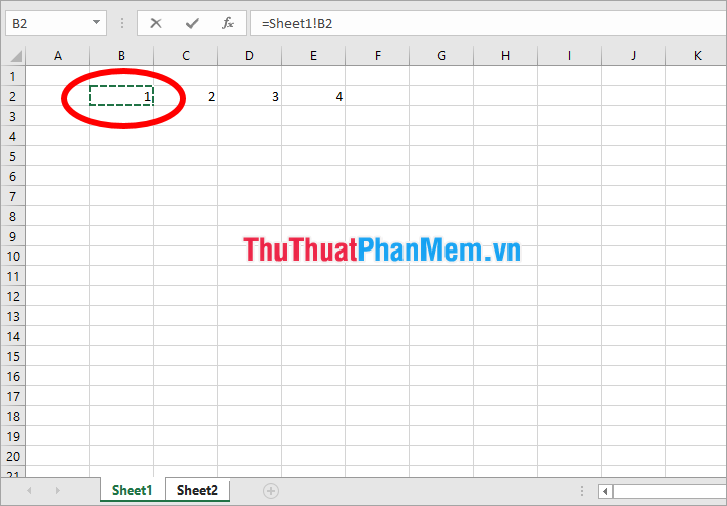
Như vậy trong ô ở Sheet2 các bạn sẽ thấy có công thức =Sheet1![cell mà bạn chọn ở Sheet1]. Từ giờ khi các bạn sửa dữ liệu trong ô được kết nối trong Sheet1 thì ô liên kết trong Sheet2 cũng được cập nhật dữ liệu theo.
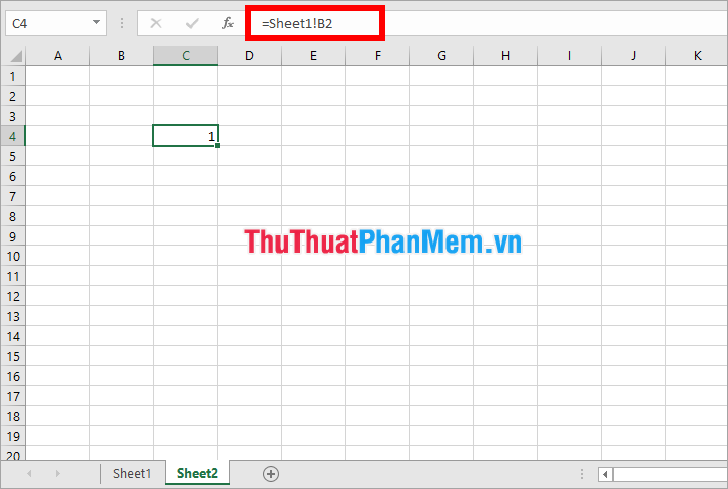
Cách liên kết dữ liệu, kết nối dữ liệu từ nhiều cell giữa 2 sheet
Cách liên kết dữ liệu, kết nối dữ liệu ở trên sẽ giúp các bạn kết nối dữ liệu của một cell, vậy để kết nối dữ liệu từ nhiều cell trong Sheet1 sang Sheet2 các bạn thực hiện như sau:
Bước 1: Trên Sheet1, chọn các cell cần kết nối dữ liệu từ Sheet1 sang Sheet2, sau đó các bạn nhấn Ctrl + C để sao chép dữ liệu.
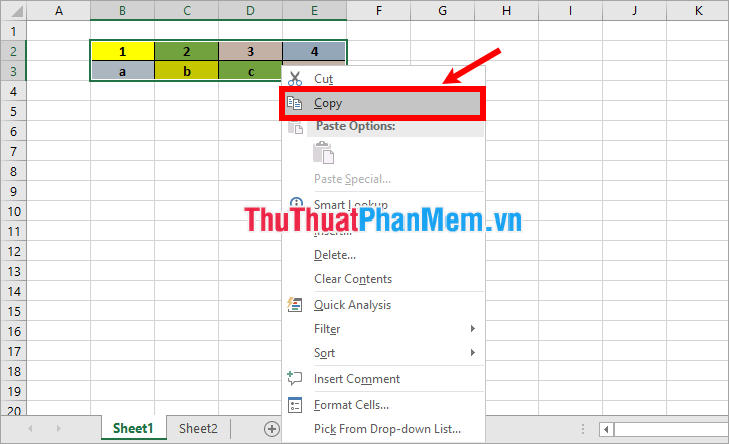
Bước 2: Chuyển sang Sheet2, bạn đặt chuột vào ô mà bạn muốn liên kết dữ liệu, sau đó nhấn tổ hợp Ctrl + V để dán dữ liệu và định dạng của các ô mà bạn muốn kết nối dữ liệu.
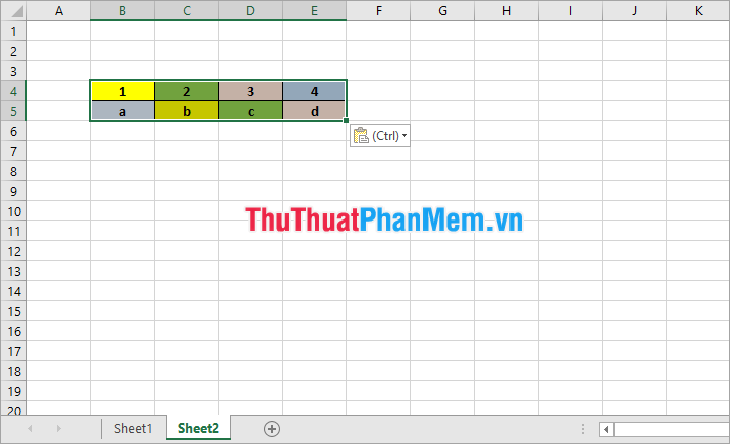
Bước 3: Tiếp theo các bạn chọn Home -> Paste -> Paste Link (N) để liên kết dữ liệu giữa 2 sheet.

Như vậy các bạn sẽ thấy các cell mà bạn cần kết nối dữ liệu đã xuất hiện các công thức =Sheet1! [cell], như vậy khi các bạn sửa dữ liệu trong cell liên kết tương ứng ở Sheet1 thì dữ liệu ở Sheet 2 cũng sẽ thay đổi theo.
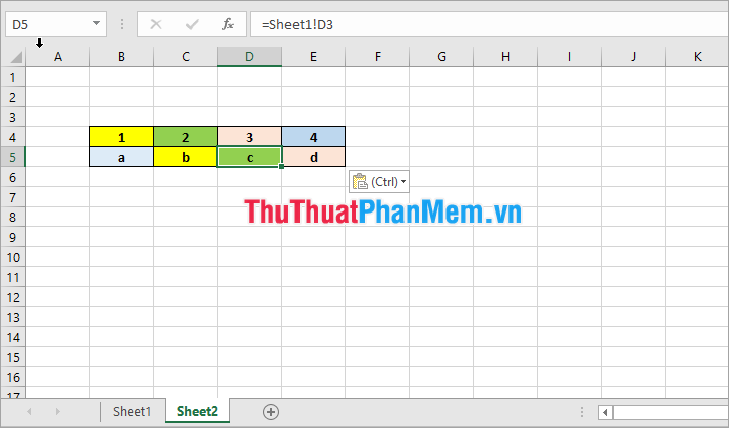
Nếu các bạn muốn liên kết dữ liệu, kết nối dữ liệu của tất cả Sheet1 sang một Sheet khác thì các bạn thực hiện như sau:
Bước 1: Nhấn giữ phím Ctrl và nhấn chọn chuột trái vào tên Sheet1 và kéo đến vị trí mà bạn muốn đặt sheet để sao chép Sheet1.
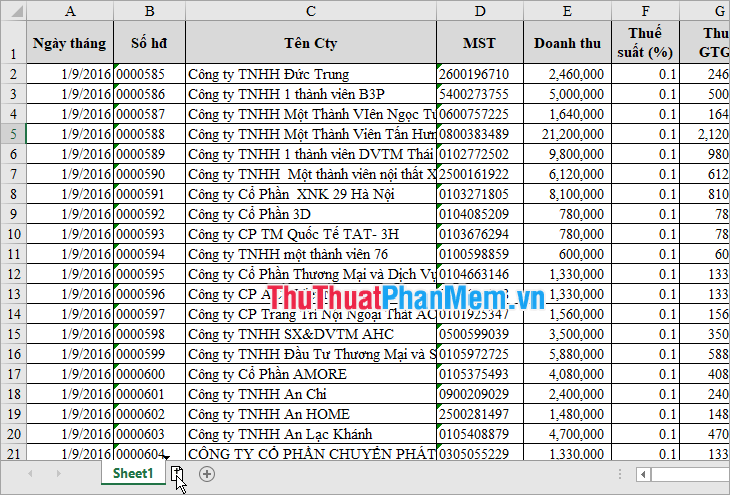
Bước 2: Như vậy các bạn đã được một sheet mới giống Sheet1 về dữ liệu và định dạng. Để liên kết dữ liệu từ Sheet 1 sang sheet sao chép này các bạn chọn tất cả Sheet1 và copy, sau đó dán Paste Link (N) giống như cách ở trên như vậy các bạn đã kết nối dữ liệu giữa 2 Sheet trong Excel.
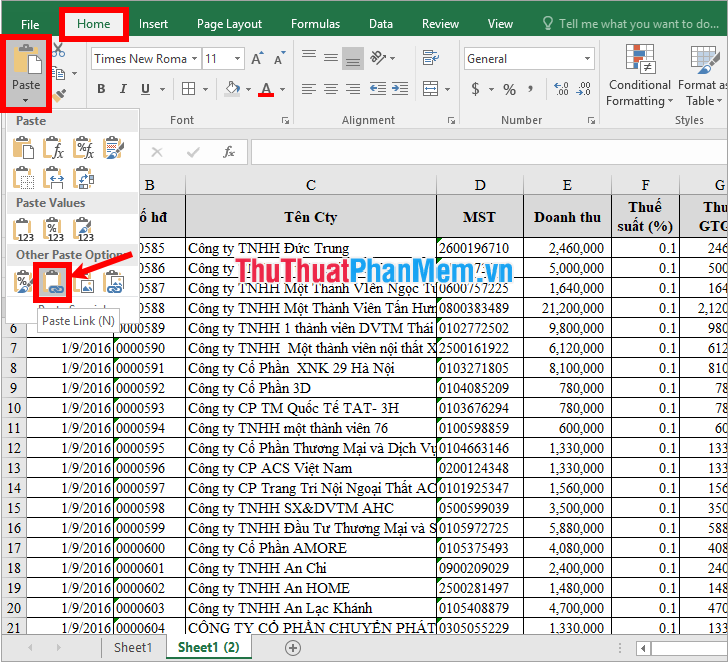
Như vậy, trên đây mình đã chia sẻ đến các bạn cách liên kết dữ liệu, kết nối dữ liệu giữa 2 sheet trong Excel. Hi vọng qua bài viết này các bạn sẽ hiểu và có thể áp dụng khi cần thiết. Chúc các bạn thành công!
?DienDan.Edu.Vn cám ơn bạn đã quan tâm và rất vui vì bài viết đã đem lại thông tin hữu ích cho bạn. https://diendan.edu.vn/

DienDan.Edu.Vn Cám ơn bạn đã quan tâm và rất vui vì bài viết đã đem lại thông tin hữu ích cho bạn.DienDan.Edu.Vn! là một website với tiêu chí chia sẻ thông tin,... Bạn có thể nhận xét, bổ sung hay yêu cầu hướng dẫn liên quan đến bài viết. Vậy nên đề nghị các bạn cũng không quảng cáo trong comment này ngoại trừ trong chính phần tên của bạn.Cám ơn.





